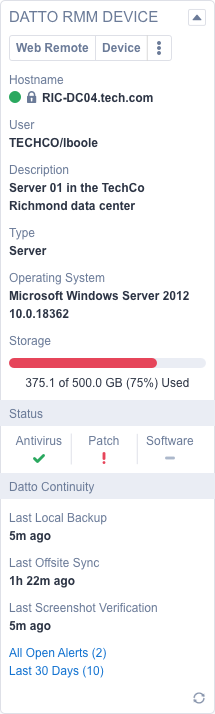Datto RMM- und BCDR-Tools von Autotask aus nutzen
SICHERHEIT Benutzer, für die die Datto RMM-Integration aktiviert ist
SICHERHEIT Benutzer, für die die erweiterte Datto-Integration aktiviert ist
NAVIGATION Linkes Navigationsmenü > Service Desk > Suche > Tickets > Kontextmenü (![]() )
)
NAVIGATION > Service Desk > Suchen > Tickets > Kontextmenü (![]() )
)
NAVIGATION Linkes Navigationsmenü > CRM > Suche > Geräte > Kontextmenü (![]() )
)
NAVIGATION Alle Ticketseiten
NAVIGATION Alle Ticketraster zum Nachforschen und Raster-Widgets
NAVIGATION Alle Geräteseiten
NAVIGATION Alle Gerätetabellen und Tabellen-Widgets zum Nachforschen
Übersicht
Benutzer, für die die Datto RMM-Integration und die erweiterte Datto-Integration aktiviert sind, haben direkt in Autotask Zugriff auf eine Reihe von Datto RMM-Funktionen.
BEVOR SIE BEGINNEN Falls Sie das noch nicht getan haben, lesen Sie sich Die erweiterte Datto BCDR-Integration und Die erweiterte Datto RMM-Integration durch, um zu erfahren, wie Sie die Kommunikation zwischen Ihren PSA-, Datto BCDR- und RMM-Plattformen einrichten können, bevor Sie es mit folgenden Schritten versuchen.
In den Rechtsklick- und Kontextmenüs bei Tickets, die aus RMM-Warnungen erstellt wurden, sowie Geräten, die aus RMM-Geräten erstellt wurden, sehen Sie das Untermenü „Datto RMM“. Wenn es sich beim Gerät um eine Datto-Backupanwendung handelt, sehen Sie stattdessen die Datto BCDR-Menüoption.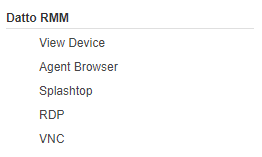
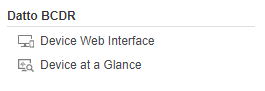
Wenn Sie den Bereich Datto RMM Geräte-Insights aktiviert haben, sehen Sie dies auf den Seiten Ticketd und Gerät.
Wenn Sie Geräte-Insights noch nicht aktiviert haben, können Sie das von den Seiten „Ticketrubriken“ und „Geräterubriken“ in Autotask aus erledigen. Weitere Informationen finden Sie unter Rubriken verwalten.
So können Sie ...
HINWEIS Um Tickets zu finden, die aus einer Datto-RMM-Warnung erstellt wurden, können Sie die Spalte Aus RMM-Warnung erstellt auf der Seite „Ticketsuche“ und der Seite „Firma“ auf der Registerkarte für Extras „Tickets“ verfügbar machen.
Wenn das ausgewählte Ticket in Autotask durch eine RMM-Überwachung ausgelöst wurde und mit einer Datto RMM-Warnungs-ID verknüpft ist, können Benutzer mit den erforderlichen Berechtigungen das Fenster Warnungsinformationen direkt in Autotask öffnen. Dazu gehen Sie wie folgt vor:
Auf der Seite „Ticket“
- Greifen Sie auf jedes Ticket zu, das von einem RMM-Monitor erstellt wurde und mit einer Datto RMM-Warnung verbunden ist.
- Klicken Sie auf den Link Datto RMM-Warnung anzeigen im Hauptbereich des Tickets.
-
Falls Sie Single-Sign-On noch nicht aktiviert haben, geben Sie Ihre RMM-Zugangsdaten für die Anmeldung ein. Um mehr über das Aktivieren von Single-Sign-On zu erfahren, beziehen Sie sich auf Ihre PSA- und RMM-Benutzerprofile verknüpfen bzw. deren Verknüpfung aufheben.
- Die RMM-Warnung, die das ausgewählte Ticket erstellt hat, erscheint in einem neuen Fenster.
Über das Kontextmenü ( )
)
- Gehen Sie zu einer Ticketsuchliste, einem Ticketraster zum Nachforschen in einem Dashboard oder einem Ticketraster-Widget.
- Klicken Sie rechts auf ein Ticket, oder fahren Sie mit der Maus über das Symbol für das Kontextmenü, um es zu öffnen, und wählen Sie im Datto RMM-Untermenü Registerkartenmenü Warnung öffnen an.
-
Falls Sie Single-Sign-On noch nicht aktiviert haben, geben Sie Ihre RMM-Zugangsdaten für die Anmeldung ein. Um mehr über das Aktivieren von Single-Sign-On zu erfahren, beziehen Sie sich auf Ihre PSA- und RMM-Benutzerprofile verknüpfen bzw. deren Verknüpfung aufheben.
- Die RMM-Warnung, die das ausgewählte Ticket erstellt hat, erscheint in einem neuen Fenster.
Wenn das ausgewählte Ticket oder Gerät mit einem Datto RMM- oder Datto BCDR-Gerät verbunden ist, können Benutzer mit den erforderlichen Berechtigungen das Geräte-Fenster direkt in Autotask öffnen.
Auf der Seite „Ticket“
- Greifen Sie auf die Seite Ticketdetails von jedem Ticket zu, das mit einem Datto RMM- oder Datto BCDR-Gerät verbunden ist.
- Gehen Sie zum Bereich Insights „Datto RMM-Gerät“
- Klicken Sie auf Schaltfläche Gerät.
- Detaillierte Informationen zum RMM- oder BCDR-Gerät, das mit dem ausgewählten Ticket oder Gerät verbunden ist, erscheinen entweder im Datto RMM- oder im Datto Partner Portal in einem neuen Fenster.
Über das Kontextmenü ( )
)
- Gehen Sie über ein Dashboard, Ticket oder Widget für Gerätetabellen zum Nachforschen zu einer beliebigen Ticket- oder Geräte-Suchliste oder zu einer Ticket- oder Gerätetabelle zum Nachforschen.
- Klicken Sie rechts auf einen Ticket- oder Geräteposten, oder führen Sie Ihre Maus über das Kontextmenü-Symbol, um es zu öffnen, und klicken Sie im Datto RMM-Untermenü auf Gerät anzeigen. Für Datto-BCDR-Produkte klicken Sie auf Gerät im Überblick.
- Falls Sie Single-Sign-On noch nicht aktiviert haben, geben Sie für die Anmeldung Ihre RMM-Zugangsdaten (für RMM-Geräte) oder Ihre Datto Partner Portal-Zugangsdaten (für BCDR-Produkte) ein. Informationen zum Aktivieren von Single-Sign-On finden Sie unter Ihre PSA- und RMM-Benutzerprofile verknüpfen bzw. deren Verknüpfung aufheben.
- Detaillierte Informationen zum RMM- oder BCDR-Gerät, das mit dem ausgewählten Ticket oder Gerät verbunden ist, erscheinen entweder im Datto RMM- oder im Datto Partner Portal in einem neuen Fenster.
Wenn ein ausgewähltes Ticket oder Gerät mit einem Datto RMM- oder Datto BCDR-Gerät verbunden ist, können Benutzer mit den erforderlichen Berechtigungen darauf direkt von Autotask aus unterstützte Remote-Maßnahmen durchführen.
Auf der Seite „Ticket“
- Greifen Sie auf die Seite Ticketdetails von jedem Ticket zu, das mit einem Datto RMM- oder Datto BCDR-Gerät verbunden ist.
- Gehen Sie zum Bereich Insights „Datto RMM-Gerät“
- Die verfügbaren Fernzugriffs-Optionen hängen vom Typ des Geräts ab, die mit dem Ticket verbunden sind, und sind entsprechend unterschiedlich. Bei einigen Geräten stehen Ihnen eventuell verschiedene unterschiedliche Methoden zur Auswahl. Eine detaillierte Erläuterung der möglichen Zugriffsoptionen für alle unterstützten Gerätetypen finden Sie unter Insights zu Datto RMM und BCDR Device.
Über das Kontextmenü ( )
)
- Gehen Sie über ein Dashboard, Ticket oder Widget für Gerätetabellen zum Nachforschen zu einer beliebigen Ticket- oder Geräte-Suchliste oder zu einer Ticket- oder Gerätetabelle zum Nachforschen.
- Klicken Sie rechts auf einen Ticket- oder Geräteposten, oder führen Sie Ihre Maus über das Kontextmenü-Symbol, um es zu öffnen, und gehen Sie zum Datto RMM-Untermenü.
- Je nach Typ des gewählten Geräts sehen Sie eine oder mehrere der folgenden Optionen. Wählen Sie die Methode aus, die Sie zum Fernzugriff auf das Gerät nutzen möchten.
| Gerätetyp | Remote Management-Optionen |
|---|---|
|
Server oder Workstation |
|
|
Netzwerk oder Drucker |
|
|
ESXi |
|
|
Datto Continuity |
|
|
Mobil |
|
|
Datto Switch, Datto Access Point oder Datto Managed Power |
|